用户询问,系统是Win10系统,使用的无线路由器,不知道如何进入路由器进行设置或是修改,下面小编简单的和大家分享下相关教程。
登录步骤如下:
1、首先在Win10系统下打开浏览器,然后输入路由器的登录地址(登录地址一般在路由器的地址都有)大家注意看一下,登录前,确保路由器已经连接好。

这个路由器的登录地址是:tplogin.cn 。很多是192.168.0.1或是192.168.1.1

3、打开Win10电脑上的浏览器软件,在浏览器的地址栏中输入 登录地址,进入登录页面 ——> 填写登录密码(管理员密码),就能登录到路由器的设置界面,如下图所示。
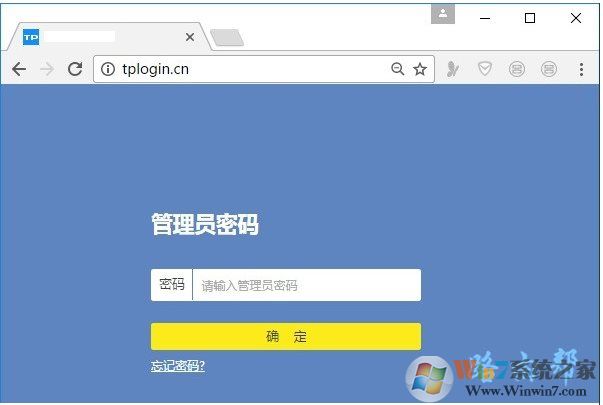
登录之后就可以进行路由器相关设置了。
重要提示:
(1)、如果在浏览器中,输入路由器的登录地址后,不能进入到登录页面。这种情况下,可以阅读下面的教程,查看对应的解决办法。
(2)、如果已经进入到登录页面,但是把登录密码(管理员密码)忘了,造成的无法登录路由器。 这种情况下,建议阅读下面的教程,查看解决的办法。
win7修改路由器密码忘记了怎么办